Trong thời điểm hiện nay, an ninh trực tuyến trở thành một yếu tố không thể bỏ qua, đặc biệt là đối với các trang web WordPress. Wordfence Security, một trong những plugin bảo mật hàng đầu, cung cấp một lớp bảo vệ chắc chắn cho website. Việc cài đặt và thiết lập Wordfence Security không chỉ giúp phát hiện và ngăn chặn các mối đe dọa bảo mật mà còn tối ưu hóa hiệu suất trang web. Bài viết sau đây của Vietnix sẽ hướng dẫn chi tiết cách cài đặt và cấu hình Wordfence Security để bảo vệ tốt nhất cho trang web WordPress của bạn.
Wordfence Security là gì?
Wordfence là plugin bảo mật dành cho WordPress, giúp website của bạn trở nên an toàn trước các mối đe dọa như xâm nhập, mã độc, tấn công DDOS. Plugin này cung cấp một tường lửa ứng dụng web, đảm bảo lọc và chặn mọi hoạt động đáng ngờ đến website. Bên cạnh đó, Wordfence tích hợp công cụ quét mã độc, kiểm tra toàn diện từ file hệ thống, theme, plugin, giúp bạn phát hiện và loại bỏ những dấu hiệu xâm nhập.
Mặc dù Wordfence cung cấp phiên bản miễn phí, nhưng để sử dụng đầy đủ tính năng nâng cao như chặn truy cập từ quốc gia nhất định, cập nhật tường lửa tức thì hay quét theo lịch trình, bạn có thể nâng cấp phiên bản premium.

Cách cài đặt và thiết lập Wordfence Security trong WordPress
Đầu tiên cần cài đặt và kích hoạt plugin Wordfence Security. Trong quá trình cài đặt plugin, nếu bạn gặp khó khăn trong lúc thao tác có thể tham khảo video hướng dẫn sau đây của Vietnix:
Sau khi kích hoạt, plugin sẽ thêm một mục menu mới có labels Wordfence vào WordPress dashboard, hãy nhấn vào để truy cập vào cài đặt của plugin.
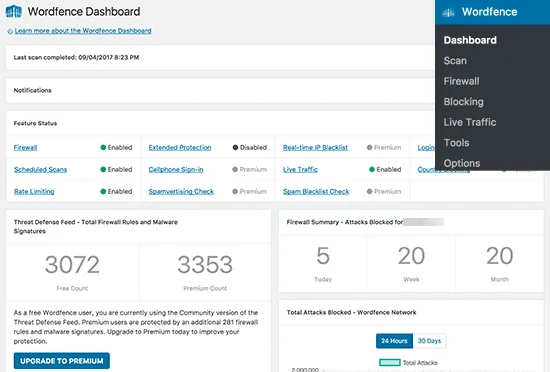
Trang này hiển thị tổng quan về cài đặt bảo mật của plugin trên website. Và cũng hiển thị thông báo và số liệu thống kê bảo mật như chặn IP gần đây, các lần đăng nhập không thành công, tổng số cuộc tấn công bị chặn,… Cài đặt Wordfence được chia thành các phần khác nhau, cài đặt mặc định sẽ hoạt động với hầu hết các trang web, nhưng bạn cũng có thể thay đổi cài đặt để phù hợp với website của mình.
Ngoài nội dung về cài đặt và thiết lập Wordfence Security, bạn có thể tham khảo:
Xem thêm: Hướng dẫn bảo mật cho WordPress
Quét trang web WordPress bằng Wordfence
Truy cập Wordfence > Scan và sau đó nhấp vào ‘Start a Wordfence Scan‘.
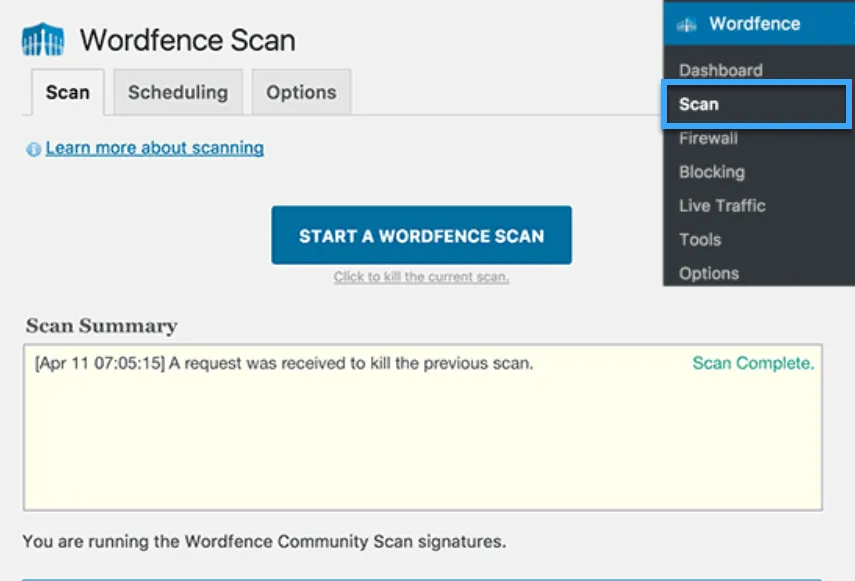
Wordfence sẽ tiến hành quét toàn bộ file WordPress, quá trình này đảm bảo kiểm tra mọi biến động về kích thước file trong source code WordPress cùng các plugin. Không chỉ vậy, cũng sẽ đào sâu vào nội dung file để tìm ra code đáng ngờ, URL độc hại.
Dù việc quét đòi hỏi nhiều tài nguyên của server, Wordfence luôn đảm bảo thực hiện điều đó một cách tối ưu nhất. Thời gian quét phụ thuộc vào lượng dữ liệu bạn có và tài nguyên máy chủ. Quá trình quét được minh họa rõ ràng qua các ô màu vàng trên trang. Mặc dù một số thông tin có tính chất kỹ thuật, nhưng không cần thiết bạn phải quan tâm đến tất cả.
Kết thúc quá trình, Wordfence sẽ cung cấp cho bạn kết quả chi tiết. Nếu có bất kỳ code lỗi, malware, hay file bị hỏng nào, bạn sẽ được thông báo ngay lập tức. Đồng thời, hướng dẫn khắc phục vấn đề cũng sẽ được cung cấp. Phiên bản miễn phí của plugin Wordfence sẽ tự động quét mã độc WordPress mỗi 24 giờ và phiên bản Premium cho phép bạn tùy chỉnh lịch quét theo mong muốn.
Ngoài ra, bạn có thể quan tâm:
Thiết lập Wordfence Firewall
Truy cập Wordfence > Firewall và chọn ‘Optimize Firewall‘.
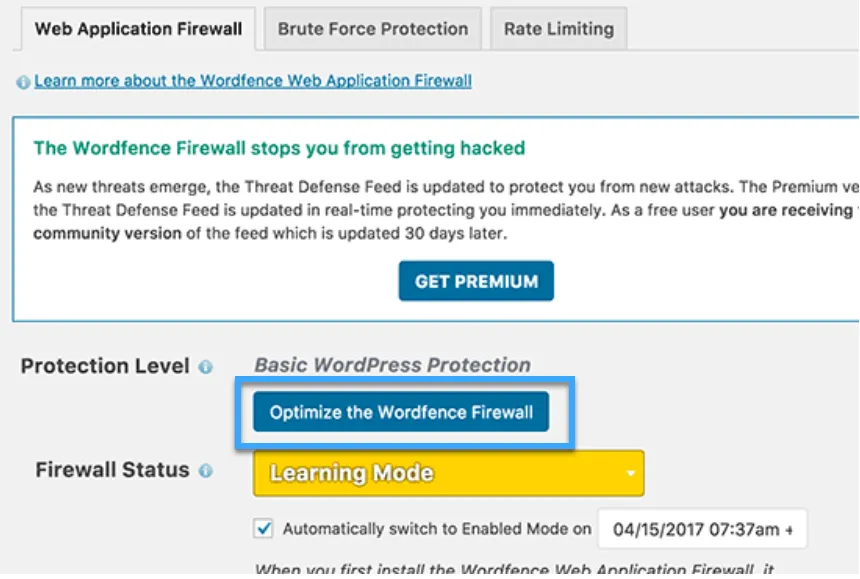
Tối ưu hóa Wordfence Firewall
Wordfence sẽ chạy một số bài kiểm tra nền để phát hiện cấu hình máy chủ. Nếu cấu hình máy chủ khác với những gì Wordfence đã chọn, bạn có thể chọn một cấu hình khác. Tiếp theo, Wordfence sẽ yêu cầu bạn tải xuống file .htaccess hiện tại làm bản sao lưu. Nhấn vào button ‘Download .htaccess‘ và sau khi tải xuống file sao lưu, hãy nhấn button Continue.
Wordfence sẽ cập nhật file .htaccess, cho phép file này chạy trước WordPress. Sau khi cập nhật, bạn sẽ được chuyển hướng đến trang firewall, nơi sẽ hiển thị mức độ bảo vệ của bạn hiện là ‘Extended protection‘.
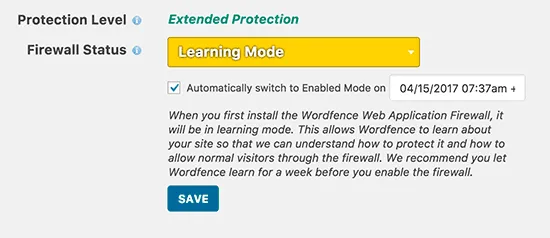
Giám sát và chặn hoạt động đáng ngờ bằng Wordfence
Wordfence cung cấp nhật ký hữu ích về tất cả các yêu cầu gửi đến trang web của bạn. Để xem được điều này, hãy truy cập trang Wordfence > Live Traffic. Tại đây, có thể thấy danh sách các địa chỉ IP yêu cầu truy cập vào các trang khác nhau trên website.
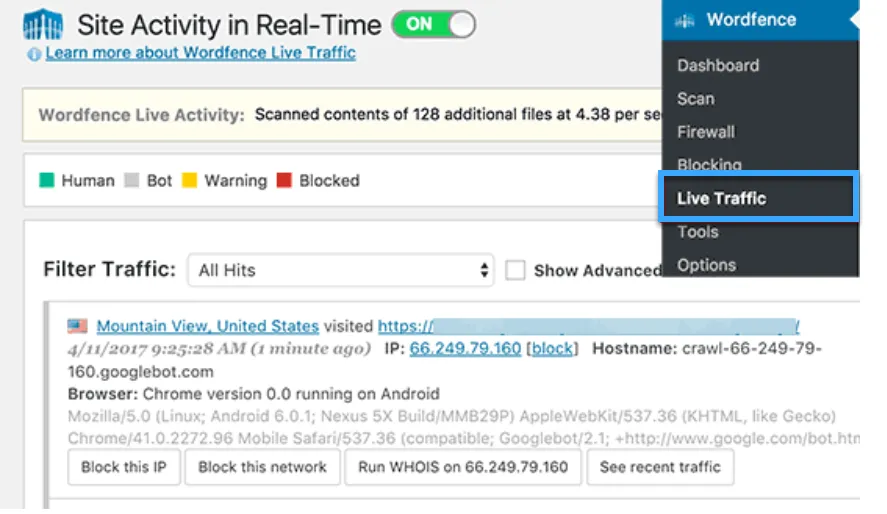
Trên trang này, có thể chặn từng địa chỉ IP hoặc thậm chí toàn bộ mạng. Ngoài ra, cũng có thể chặn địa chỉ IP đáng ngờ bằng cách tự truy cập vào trang Wordfence > Blocking.
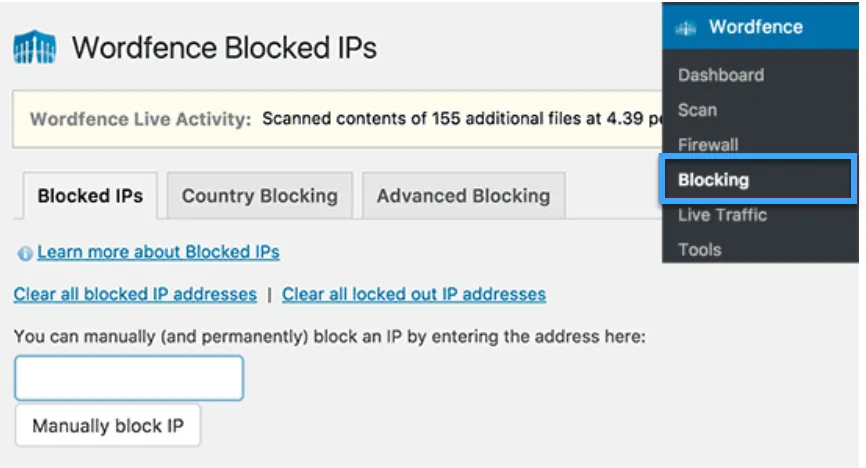
Bên cạnh Wordfence, nếu bạn muốn một giải pháp toàn diện hơn cho website WordPress, có thể tham khảo dịch vụ WordPress Hosting chuyên biệt với nhiều công cụ tối ưu vượt trội. Ngoài các tính năng bảo mật như Imunify360 tự động phát hiện và loại bỏ mã độc và File Locker bảo vệ website khỏi các tấn công lây nhiễm, hosting còn cung cấp PHP X-Ray giúp debug và tối ưu hiệu suất website. Tất cả những công cụ này giúp website của bạn không chỉ an toàn mà còn hoạt động nhanh chóng và ổn định.
Cài đặt và công cụ nâng cao trong Wordfence
Đầu tiên truy cập Wordfence > Options để thiết lập.
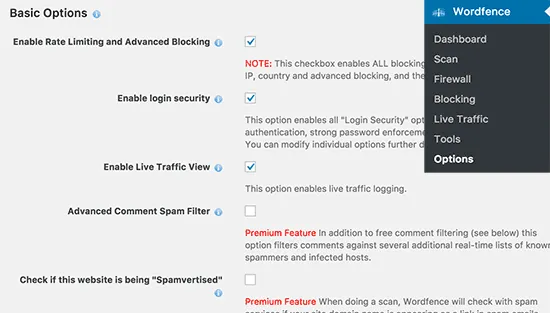
Tại đây, bạn có thể bật hoặc tắt các tính năng tùy chọn. Và cũng có thể bật hoặc tắt thông báo email, quét và các cài đặt nâng cao khác. Trên trang Wordfence > Tool, bạn có thể kiểm tra mật khẩu để đảm bảo rằng tất cả người dùng trên trang web đang sử dụng mật khẩu mạnh. Cũng có thể chạy whois-lookup cho các địa chỉ IP đáng ngờ và xem thông tin chẩn đoán để giúp debug với plugin hoặc trang web WordPress.
Lời kết
Vietnix hy vọng bài viết này đã giúp bạn tìm hiểu cách cài đặt và thiết lập Wordfence Security trong WordPress. Đồng thời, ngoài những thông tin trên, bạn có thể xem thêm các bài viết khác của Vietnix về chủ đề liên quan như McAfee là gì? 2 cách cài đặt, gỡ McAfee AntiVirus Plus nhanh, đơn giản hoặc các phương pháp bảo mật website hiệu quả, giúp bảo mật trang web của mình tốt hơn. Chúc bạn thành công!




















